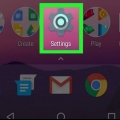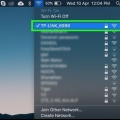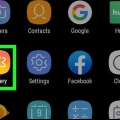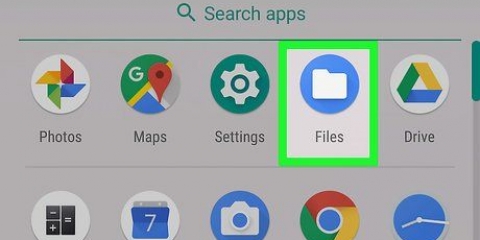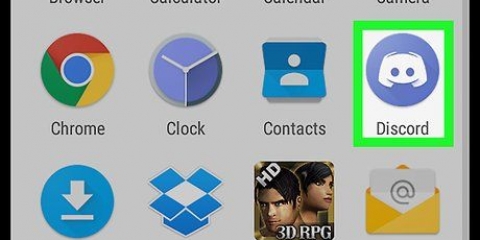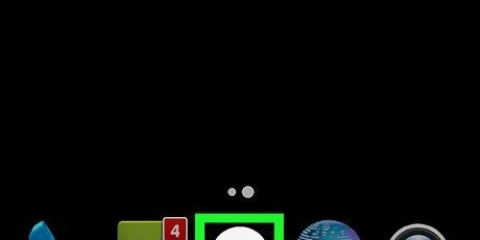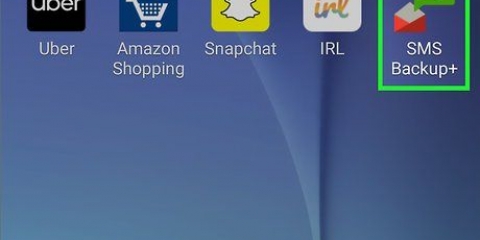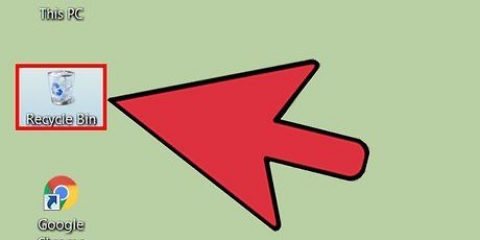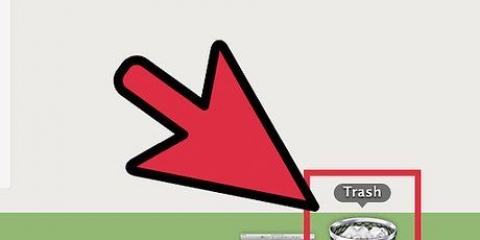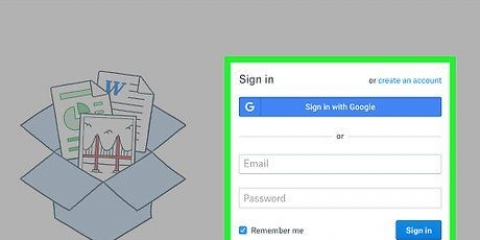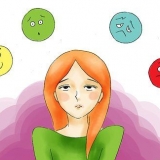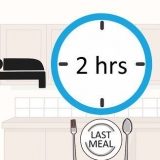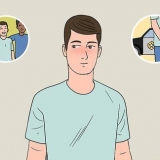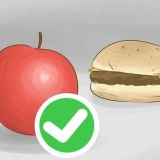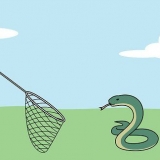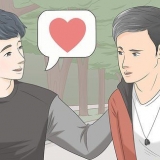Överför filer till ett sd-kort på android
Denna handledning kommer att lära dig hur du flyttar en fil från din enhets interna lagring till ditt SD-kort med Android.
Steg

1. Öppna filhanterarens app. Filhanteraren låter dig bläddra bland alla mappar på din enhet.
- Om du inte redan har en filhanterarapp på din enhet kan du installera en från Play Butik. Här hittar du massor av gratis och betalda filhanterare.

2. Klicka påEnhetslagring eller internminne. Den här mappen visar alla mappar som är lagrade på enhetens interna hårddisk, snarare än på ditt SD-kort.

3. Hitta filen du vill överföra. Bläddra i enhetens interna lagring genom att trycka på olika mappar och hitta filen du vill flytta till ditt SD-kort.
För att avsluta en mapp, tryck på bakåtknappen på din enhet eller skärm.

4. Tryck och håll ned filen du vill överföra. Detta kommer att markera filen och visa verktygsfältsikoner överst på skärmen.
På de flesta enheter kan du välja fler filer att överföra efter att du har markerat den första.

5. Klicka påSjö-knopp. Du hittar den i det övre högra hörnet på skärmen. Den här knappen öppnar en rullgardinsmeny.
På vissa enheter kan du se tre vertikala punkter eller tre horisontella linjer istället för knappen Mer. I det här fallet trycker du på den här ikonen.

6. Väljflytta eller Flytta till från rullgardinsmenyn. Det här alternativet låter dig flytta valda filer till en annan plats. Den kommer att be dig välja en ny plats för din fil.

7. Välj ditt SD-kort. Beroende på din enhet kan du behöva göra ditt val i ett nytt popup-fönster eller på din navigeringspanel. Hur som helst, genom att trycka på ditt SD-kort öppnas en meny med alla mappar på SD-kortet.

8. Välj en mapp på ditt SD-kort. Hitta mappen du vill flytta filen till och tryck på den här mappen för att välja den.

9. Knacka påFärdiga eller OK. Detta flyttar den valda filen till denna plats. Din fil sparas nu på ditt SD-kort, istället för enhetens interna lagring.
Varningar
Se alltid till att säkerhetskopiera din enhet. Att flytta systemfiler till ditt SD-kort kan skada din Androids programvara.
"Överför filer till ett sd-kort på android"
Оцените, пожалуйста статью